כיצד לשנות שפה ב-Apple Watch
Miscellanea / / November 06, 2023
יתרון מרכזי בשימוש ב- Apple Watch הוא שיש הרבה תכונות ליצירת חווית משתמש מותאמת אישית. לדוגמה, אתה יכול להשתמש בשפת האם עבור ממשק המשתמש ב-Apple Watch שלך. במאמר זה, אנו רוצים להראות לך כיצד לעשות זאת ולשנות את השפה ב-Apple Watch שלך.
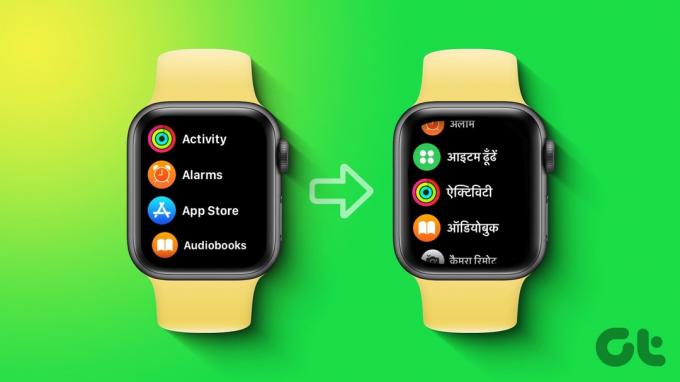
לפעמים, ייתכן ששנית בטעות את השפה ב-Apple Watch שלך. כאשר Apple Watch שלך מוגדר לשפה לא ידועה, ניווט דרך אפליקציית ההגדרות כדי לשנות אותה בחזרה יכול להיות קשה. מאמר זה יעזור לך גם בזה.
אבל דבר ראשון.
מה קורה כשאתה משנה את השפה ב-Apple Watch
זה מה שקורה כשאתה משנה את השפה ב-Apple Watch שלך:
- שפת ממשק משתמש: ממשק המשתמש, כולל פריטי תפריט, טקסט מערכת והודעות, יוצג בשפה החדשה שנבחרה.
- שפת סירי: גם הגדרת השפה של Siri תותאם כך שתתאים לשפה המועדפת עליך.
- שפת הכתבה: שפת ההכתבה עבור קלט קול לטקסט תשתנה לשפה שבחרת.
- שפה בתוך האפליקציה: אפליקציות רבות ב-Apple Watch שלך תומכות במספר שפות. כאשר תשנה את השפה, אפליקציות אלו עשויות לעבור אוטומטית לשפה החדשה אם היא זמינה.
- אפליקציות של צד שלישי: שינוי השפה עשוי להשפיע גם על שפת התצוגה והתוכן של אפליקציות צד שלישי המותקנות ב-Apple Watch שלך, בהתאם לתמיכת השפה שלהם
כיצד להגדיר שפה מותאמת אישית עבור Apple Watch
כברירת מחדל, Apple Watch שלך מוגדר לאותה שפה כמו זו הקיימת באייפון שלך. לכן, אם תשנה את השפה באייפון שלך, היא תשתנה גם ב-Apple Watch שלך. עם זאת, אם אתה רוצה להשתמש בשפה ב-Apple Watch שלך השונה מהאייפון שלך, הנה איך אתה יכול לעשות זאת.
שלב 1: פתח את אפליקציית Watch במכשיר ה-iOS המותאם שלך.
שלב 2: בחר כללי.


שלב 3: הקש על שפה ואזור. כאן תמצא שתי אפשרויות:
- שיקוף את האייפון שלי: השפה ב-Apple Watch שלך תתאים לשפה המוגדרת באייפון שלך. השתמש באפשרות זו אם אתה רוצה את אותה שפה באייפון וב-Apple Watch שלך.
- המותאם אישית: אתה יכול להגדיר שפה ב-Apple Watch שלך שונה מזו שבאייפון שלך.
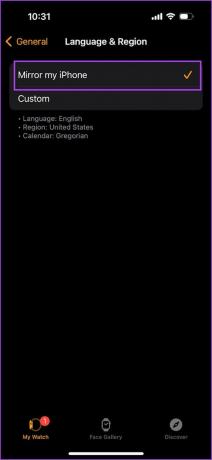
שלב 4: הקש על מותאם אישית. הקש על 'הוסף שפה' כדי להוסיף שפה חדשה.
שלב 5: בחר שפה חדשה מהרשימה. אשר את הפעולה שלך כאשר תתבקש להשתמש בשפה החדשה בתור השפה הראשית ב-Apple Watch שלך.
לחלופין, תוכל להוסיף את השפה לרשימה ולהמשיך להשתמש בשפה הישנה שלך כשפה הראשית. במקרה כזה, הקש על השפה הישנה שלך.
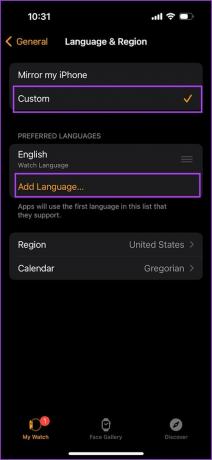
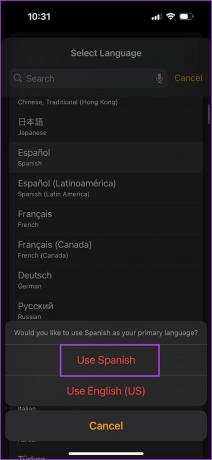
שלב 6: בנוסף, אתה תמיד יכול להוסיף רשימה של שפות ולגרור שפה לראש כדי להפוך אותה לשפה הראשית ב-Apple Watch שלך.

כיצד לשנות שפת הכתבה ב-Apple Watch
שפת ההכתבה הקולית במקלדת שלך תוגדר לשפת ברירת המחדל ב-Apple Watch שלך. אם ברצונך לבצע הכתבה קולית בשפה אחרת, הוסף שפה חדשה למקלדת ועבור אליה בכל פעם. כך:
שלב 1: פתח את אפליקציית ההגדרות באייפון המותאם.
שלב 2: הקש על כללי.

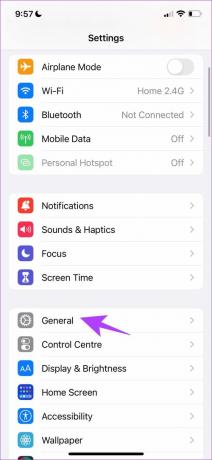
שלב 3: הקש על מקלדת.
שלב 4: הקש על מקלדות.


שלב 5: הקש על 'הוסף מקלדת חדשה...'
שלב 6: בחר את המקלדת החדשה.
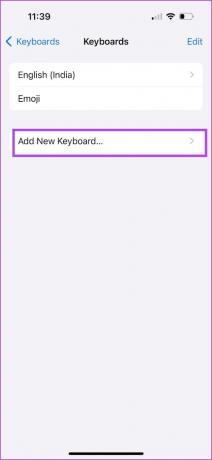
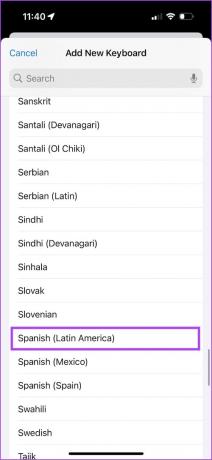
כעת הוספת בהצלחה שפת קלט חדשה באייפון שלך שתסונכרן גם עם Apple Watch שלך.
שלב 7: בכל פעם שאתה נתקל במקלדת וברצונך להשתמש בהכתבה ב-Apple Watch שלך, הקש ארוכות על כפתור המיקרופון.
שלב 8: בחר את שפת ההכתבה.
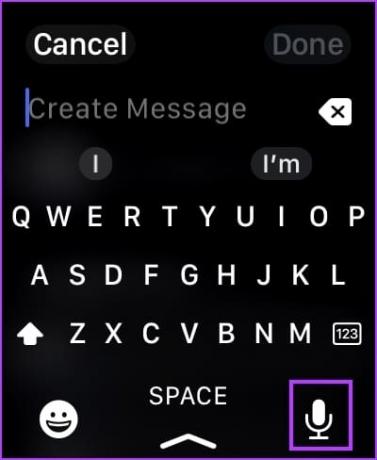
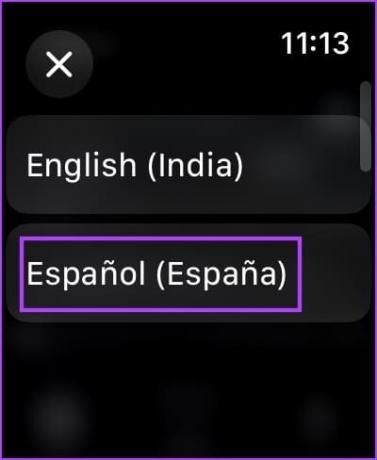
לחלופין, החלק למעלה מהמקלדת, שנה את המקלדת לשפה חדשה והמשיך להכתיב על ידי הקשה על סמל המיקרופון.
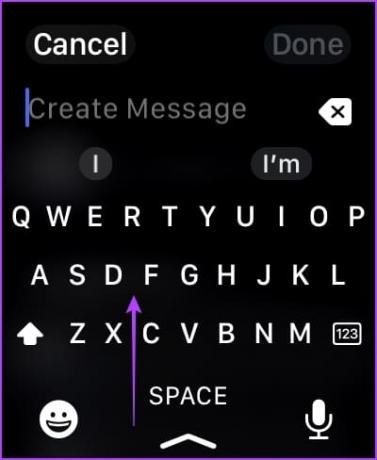
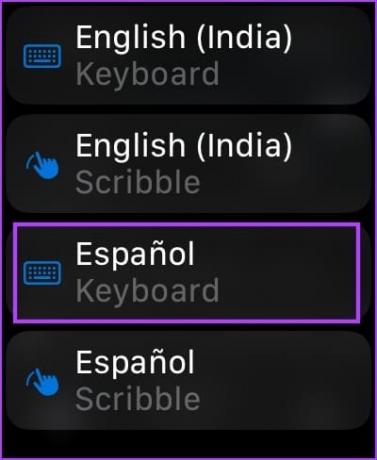
זה כל מה שאתה צריך לדעת על שינוי השפה ב-Apple Watch שלך. אם יש לך שאלות נוספות, עיין בסעיף השאלות הנפוצות למטה.
שאלות נפוצות על שפת Apple Watch
אתה רשאי להשתמש בשפה חדשה רק אם ההגדרות בתוך האפליקציה מספקות לך אפשרות לעשות זאת.
כן, פורמט התאריך והשעה וסמלי המטבע יתאימו בהתאם למוסכמות של השפה החדשה.
אין הגבלה ספציפית למספר השפות שתוכל להוסיף ל-Apple Watch שלך.
עבור לשפת האם שלך
אנו מקווים שמאמר זה יעזור לך לשנות את השפה ב-Apple Watch שלך בקלות. התאמה אישית היא אחת הסיבות המשמעותיות לכך ששעונים חכמים זכו למוניטין גם בקרב חובבי שעונים מסורתיים. באמצעות Apple Watch שלך, תוכל לחקור עוד תכונות כאלה ליצור לעצמך חוויה ייחודית.
עודכן לאחרונה ב-03 בנובמבר, 2023
המאמר לעיל עשוי להכיל קישורי שותפים שעוזרים לתמוך ב-Guiding Tech. עם זאת, זה לא משפיע על שלמות העריכה שלנו. התוכן נשאר חסר פניות ואותנטי.

נכתב על ידי
Supreeth נלהב מטכנולוגיה ומתמסר לעזור לאנשים להבין זאת. מהנדס בהשכלתו, הבנתו את פעולתו הפנימית של כל מכשיר היא זו שמבטיחה שהוא מספק סיוע, טיפים והמלצות באיכות מעולה. כשהוא רחוק מהשולחן, תמצא אותו מטייל, משחק פיפ"א או מחפש סרט טוב.



